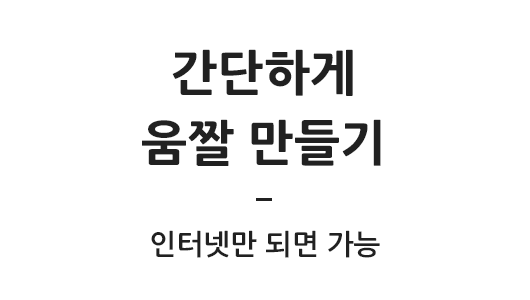
안녕하세요? 룩식입니다.
인터넷을 하다 소장하고 싶은
귀엽고 웃긴 움짤들 만나는 경우가 많죠?


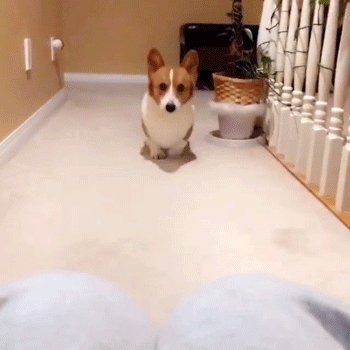
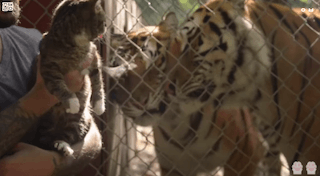
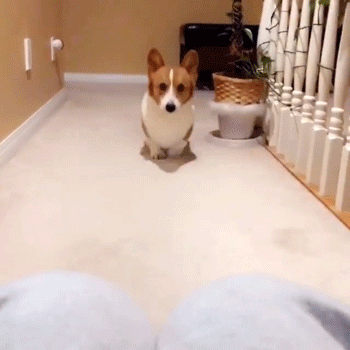
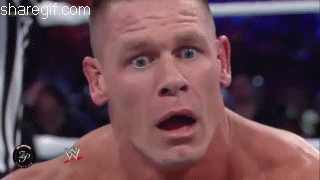
헉, 지금도 움짤을 검색하다가
헤어나오지 못할뻔했습니다.
이런 움짤을 직접 만드는 간단한 방법을
공유드립니다.
동영상 파일이나, 동영상 링크를 가지고
움짤을 만드는 방법입니다.
저는 아래의 사이트를 애용합니다.
gif(움짤 파일 확장자)을 만드는 방법은
많지만 가장 편하고 간단하기때문입니다.
움짤 만들기 1. ezgif 접속
아래 링크를 통해 사이트에 접속해주세요.
ezgif의 장점
- 사용이 간단하다
- 별도의 프로그램 설치가 필요없다
- 화질 저하가 크지 않다
- 비디오를 움짤로 만드는 기능 외에도 다양한 기능이 있다.
Animated GIF editor and GIF maker
Easy to use online animated GIF maker and image editor. Upload and edit GIF images for free. Create, crop, resize, reverse, optimize and split animated GIFs, cut and resize videos, WebP and APNG animations.
ezgif.com
움짤 만들기 2. [Video to GIF] > 파일 선택 > 파일 업로드
해당 사이트에서 Video to GIF 메뉴에 들어갑니다.
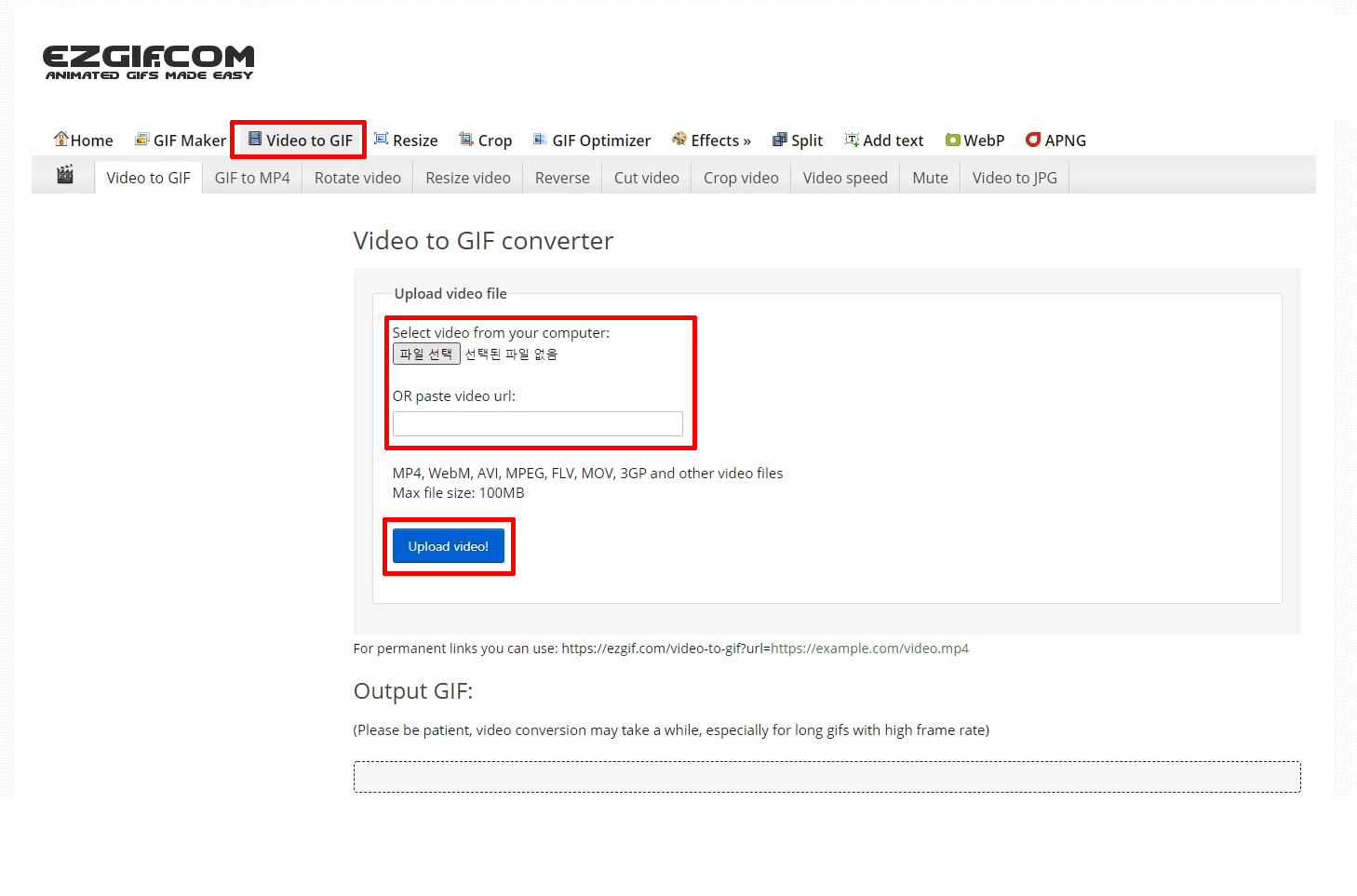
파일을 가지고 있다면 파일을 선택하고,
링크를 가지고 있다면 링크를 적습니다.
단 100mb를 넘어선 안됩니다.
간단하게 사이트에서 만들 수 있는 만큼
용량의 제한이 있어요.
이때 용량이 크다면 팟인코더, 에프터이펙트, 프리미어 등을
사용해서 크기를 줄이거나 동영상을 잘라서 100mb 이하로 줄여주세요.
파일을 선택한 후
[Upload video!] 버튼을 눌러주세요.
움짤 만들기 3. 움짤 시간 정하기 > 움짤 만들기 버튼 클릭!
업로드가 정상적으로 되었다면 아래의 사진처럼
업로드 한 영상이 출력될 것입니다.
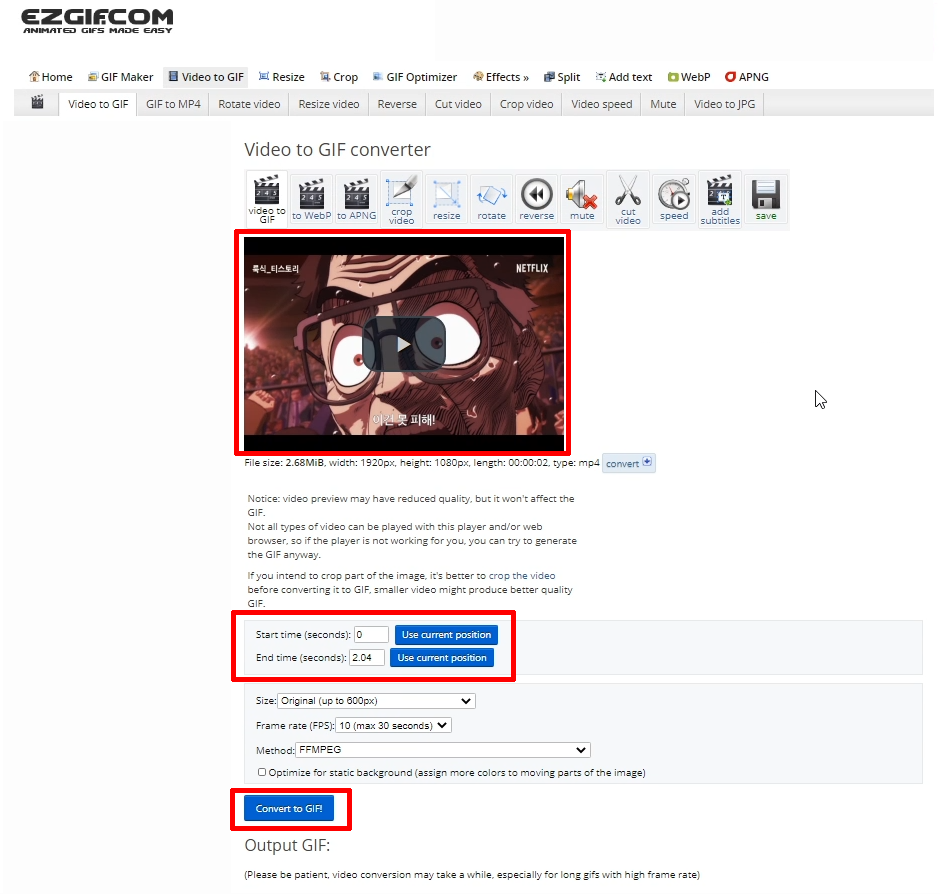
재생 버튼을 눌러 잘 올라갔는지 확인해주세요.
Start time 에는 움짤이 시작할 타이밍을
End time 에는 움짤이 끝날 타이밍을 적어줍니다.
[Convert to GIF!] 버튼을 누르면 움짤이 생성됩니다.
움짤 만들기 4. 움짤 다운로드 하기
조금 기다리면 아래의 사진처럼
[OutPut GIF] 부분에서
생성된 움짤을 확인할 수 있습니다.
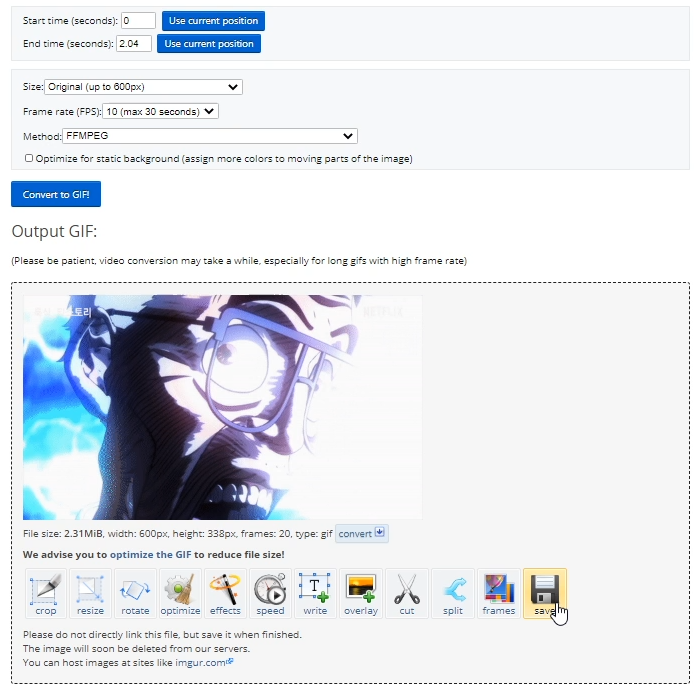
SAVE 아이콘을 클릭하여 다운로드 받으면
다운로드 받은 폴더에서 움짤을 확인 할 수 있습니다!

저는 넷플릭스 시리즈 겐간 아슈라의 후기를
포스팅할때 요 움짤을 만들어서 사용하였습니다.
[넷플릭스 시리즈 추천] 켄간 아슈라 간단 리뷰, 미친 타격감 + 깔끔한 스토리
안녕하세요? 룩식입니다. 오늘의 넷플릭스 시리즈 추천은 켄간 아슈라! 넷플릭스에서 공개한 시리즈 켄간 아슈라는 일본의 소년 격투 만화를 원작으로한 애니메이션 시리즈 입니다. 넷플릭스에
loogigame.tistory.com
이렇게 4단계만 거치면
움짤을 쉽게 만들 수 있어요.
이상 동영상을 움짤로 만드는 방법이었습니다!
'숨 쉽니다! 쉬어요~' 카테고리의 다른 글
| [컴퓨터 BIOS 제조사별 진입 단축키 모음] (0) | 2022.03.24 |
|---|---|
| [mkv ➔ mp4 변환] 사람 킹받게 만드는 mkv영상 후두려패서 mp4로 얌전하게 만들기 (2) | 2022.02.21 |
| [키보드 인식 오류] 윈도우10 키보드 USB 인식 문제 (4) | 2020.10.24 |
| black out tuesday (0) | 2020.06.03 |
| black lives matter _ SNS로 이어진 인종차별 반대 캠페인 (0) | 2020.06.03 |
| SI빌리지 생로랑 백 51% 할인, 20만명 접속으로 서버 마비 (0) | 2020.06.03 |




댓글